Joomla Autocomplete сайт със съдържание от FilesMonster
В тази инструкция ще разгледаме автоматичното попълване на сайта на Joomla със съдържание от FOhttp://filesmonster.com
1.За да направите това, регистрирайте се в тяхната партньорска програмаhttp://content-cooperation.com. Този процес не създава особени затруднения, тъй като няма нищо сложно в попълването на няколко полета и въвеждането на recaptcha
2.И така, регистрирахме се в партньорската програма, време е да потърсим необходимия материал. За да направите това, изберете елементаФайлова директория(фиг. 1; рег. 1)
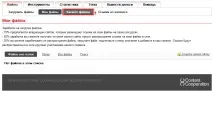
След това отиваме във формата за търсене (на пръв поглед е сложно, но това е измамно впечатление) (фиг. 2)
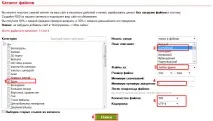
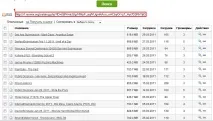
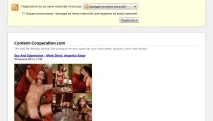
Поздравления, първата половина от работата е свършена! Сега нека да преминем към попълване на сайта.
5.Следващата стъпка е да настроите импортирането в Joomla. Тук, както и в WordPress, трябва сами да добавите плъгина. За да направите това, изтеглете го от официалния сайт http://joomlacode.org/gf/download/fr. ator_2.3.1.zip и го запазете на вашия компютър. След това отидете на административния панелyourdomain.com/administrator/и изберетеИнсталиране/Премахване(фиг. 5; рег. 1)
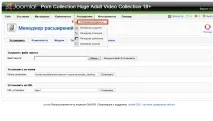
6.Изберете предварително изтегления мод (фиг. 6; регион 1) и го инсталирайте (фиг. 6; регион 2)
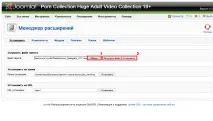
7.Ако вашите FTP настройки са правилни и всички разрешения за папки са зададени (за проверка, използвайтеyourdomain.com/administrator/index.php?option=com_admin&task=sysinfo), ще видите съобщение за успешното инсталиране на плъгина (фиг. 7)
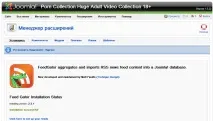
8.Сега да отидем на контролния панел на инсталирания модул (фиг. 8; рег. 1)
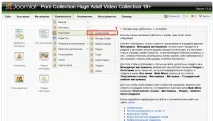
9.И отидете на общите настройки (фиг. 9; рег. 1)
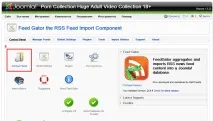
10.Нека създадем нов запис (фиг. 10; рег. 1)


12.Следващият, давайкъм разделаПоставяне(Фиг. 12; рег. 1-2) и активирайте автоматичното им публикуване (Фиг. 12; рег. 3-4). Това е всичко, запазете нашите промени (фиг. 12; рег. 5)
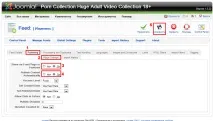
13.Започнете да импортирате новини от емисията. За да направите това, маркирайте желаната лента (фиг. 13; регион 1) и натиснете бутонаИмпортиране(фиг. 13; регион 2)
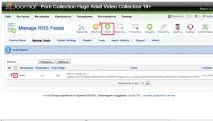
Готово, начинът за бързо попълване на съдържанието на сайта на двигателя Joomla е успешно завършен. Представеният материал съдържа минимум настройки, необходими за работа.